Hướng dẫn chi tiết xử lý máy photo bản in lệch chính xác
Đăng ngày 13/01/2025 bởi Nguyễn Đức ThoạiMáy photo bản in lệch là sự cố phổ biến, ảnh hưởng trực tiếp đến chất lượng tài liệu và hiệu suất công việc. Nguyên nhân có thể xuất phát từ việc cài đặt sai thông số, giấy in không đồng đều hoặc các linh kiện gặp trục trặc. Vậy làm thế nào để khắc phục tình trạng này một cách nhanh chóng và hiệu quả? Hãy cùng GFC Tech tìm hiểu giải pháp giúp máy photo của bạn hoạt động ổn định, đảm bảo các bản in luôn chính xác và sắc nét.
1. Tình trạng lỗi máy photo bị lệch lề là gì?
Tình trạng lỗi máy photocopy bị lệch lề xảy ra khi bản in hoặc bản sao không được căn chỉnh đúng trên trang giấy, dẫn đến việc mất chữ, tràn lề hoặc không đúng tỷ lệ, làm giảm chất lượng và tính thẩm mỹ của tài liệu.
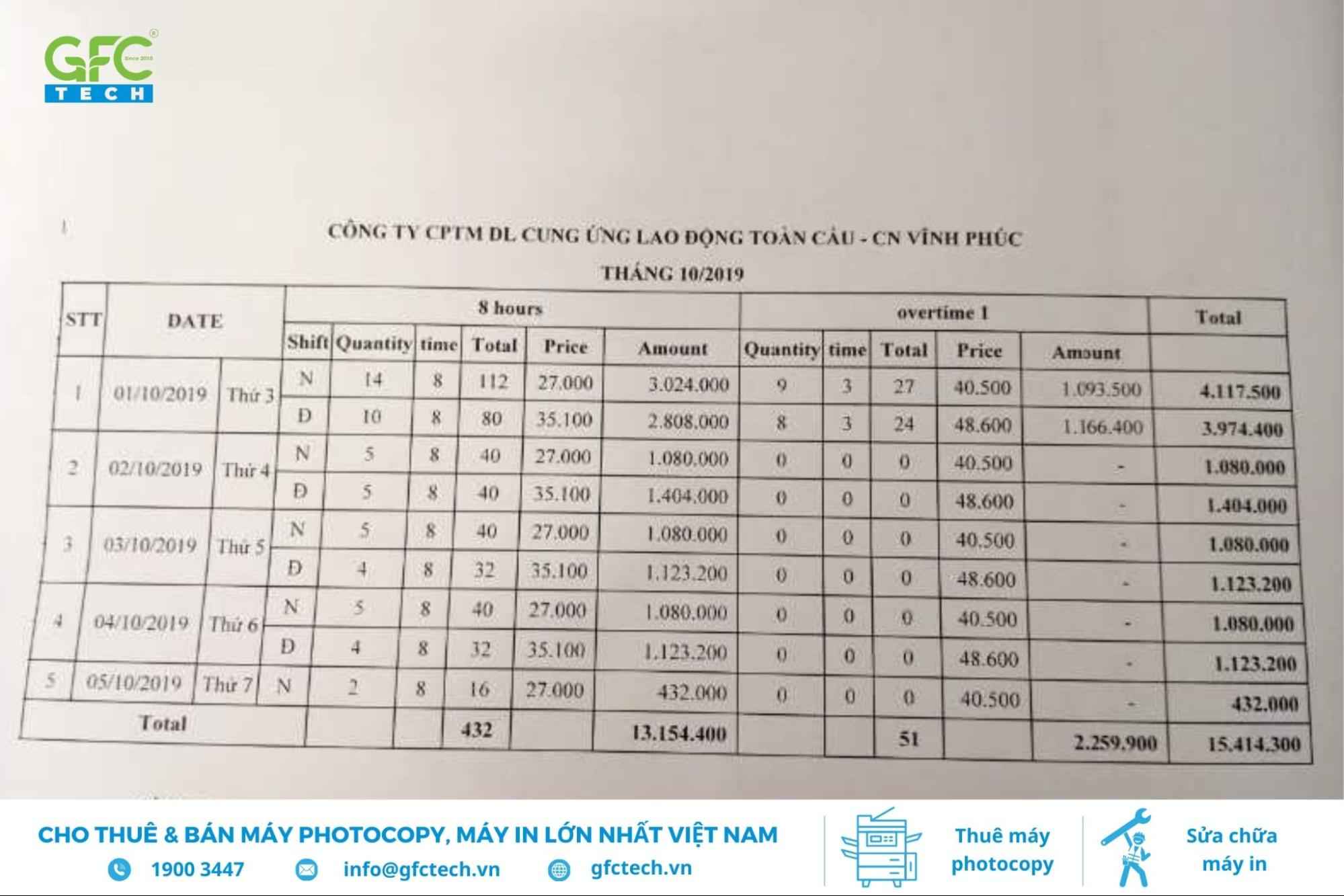
Lỗi máy photocopy lệch lề khiến bản in mất chữ, tràn lề, giảm chất lượng và thiếu thẩm mỹ
2. Nguyên nhân xảy ra tình trạng máy photo bị lệch lề
2.1 Chưa thiết lập cỡ giấy
Máy photocopy có thể gặp lỗi lệch lề nếu người dùng chưa điều chỉnh khổ giấy phù hợp với tài liệu. Để đảm bảo bản in hoặc bản sao cân đối, việc thiết lập đúng kích thước giấy là bước cần thiết mà bạn không nên bỏ qua.
2.2 Chất lượng giấy in kém
Sử dụng giấy không đúng loại hoặc không phù hợp với thiết lập máy photocopy có thể dẫn đến lỗi lệch lề. Giấy quá cũ, mỏng hoặc không đạt tiêu chuẩn cũng có thể khiến máy khó nạp giấy chính xác, gây ảnh hưởng đến chất lượng bản in.
2.3 Chưa căn chỉnh khoảng cách giữa các khổ giấy
Nếu bạn không điều chỉnh khoảng cách và định dạng trang trước khi in, bản in có thể bị lệch và thiếu tính thẩm mỹ. Việc căn chỉnh trang là bước quan trọng để đảm bảo văn bản được trình bày chính xác và chuyên nghiệp.
2.4 Khay đựng giấy bị lệch
Khay giấy của máy photocopy bị đặt sai vị trí hoặc không cân đối có thể dẫn đến lỗi lệch lề. Nếu không kiểm tra và điều chỉnh khay giấy trước khi in, rất dễ xảy ra tình trạng giấy bị lệch tại một số vị trí trên bản in.

Khay giấy đặt sai vị trí gây lỗi lệch lề, cần kiểm tra và điều chỉnh để tránh giấy bị lệch
2.5 Mặt kính máy photocopy bị bẩn
Mặt kính của máy photocopy thường bị bụi bẩn tích tụ nếu không được vệ sinh định kỳ. Lâu ngày, bụi bám quá nhiều sẽ ảnh hưởng đến chất lượng sao chép, gây ra lỗi lệch lề hoặc mất nét trên bản in. Để khắc phục, hãy làm sạch mặt kính bằng khăn mềm và dung dịch chuyên dụng, đảm bảo máy hoạt động ổn định và bản in đạt chuẩn.
>>> Bạn có thể xem thêm: Tại sao máy photocopy báo lỗi hết mực? Cách xử lý hiệu quả
2.6 Các bộ phận máy photocopy bị mòn hoặc hư hỏng
Ngoài mặt kính, các bộ phận khác như bình mực, trống và con lăn cũng cần được vệ sinh kỹ lưỡng để đảm bảo máy photocopy hoạt động hiệu quả.
3. Cách khắc phục lỗi máy photocopy bị lệch lề
3.1 Điều chỉnh khổ giấy chính xác
Khi gặp tình trạng bản in không giống với bản soạn thảo hiển thị trên màn hình, rất có thể khổ giấy chưa được thiết lập đúng cách. Để đảm bảo bản in chuẩn xác, bạn cần thực hiện các bước điều chỉnh khổ giấy như sau:
- Bước 1: Kiểm tra khổ giấy tài liệu cần in
Xác định rõ tài liệu của bạn sẽ in trên khổ giấy nào (A3, A4, A5, letter, hoặc khổ giấy khác). Điều này giúp bạn chọn thiết lập phù hợp và tránh lệch lề. - Bước 2: Truy cập cài đặt in trên máy tính
Mở phần mềm xử lý văn bản (như Microsoft Word) và nhấn vào mục “File” trên thanh công cụ. - Bước 3: Mở hộp thoại thiết lập trang (Page Setup)
Tại menu “File”, chọn “Page Setup” hoặc “Thiết lập trang” để truy cập các tùy chọn điều chỉnh thông số giấy. - Bước 4: Chọn thẻ cài đặt khổ giấy
Trong hộp thoại vừa mở, tìm và nhấn vào “Tab Paper” (Thẻ Giấy). Đây là nơi bạn sẽ điều chỉnh kích thước giấy phù hợp. - Bước 5: Thiết lập khổ giấy mong muốn
Từ danh sách kích cỡ giấy, chọn loại giấy bạn muốn sử dụng như A4, A3, hoặc Letter. Sau đó nhấn “OK” để lưu thay đổi. - Bước 6: Kiểm tra trước khi in
Trước khi in, xem lại bản xem trước (Preview) để đảm bảo rằng khổ giấy và bố cục đã được căn chỉnh đúng như mong muốn.
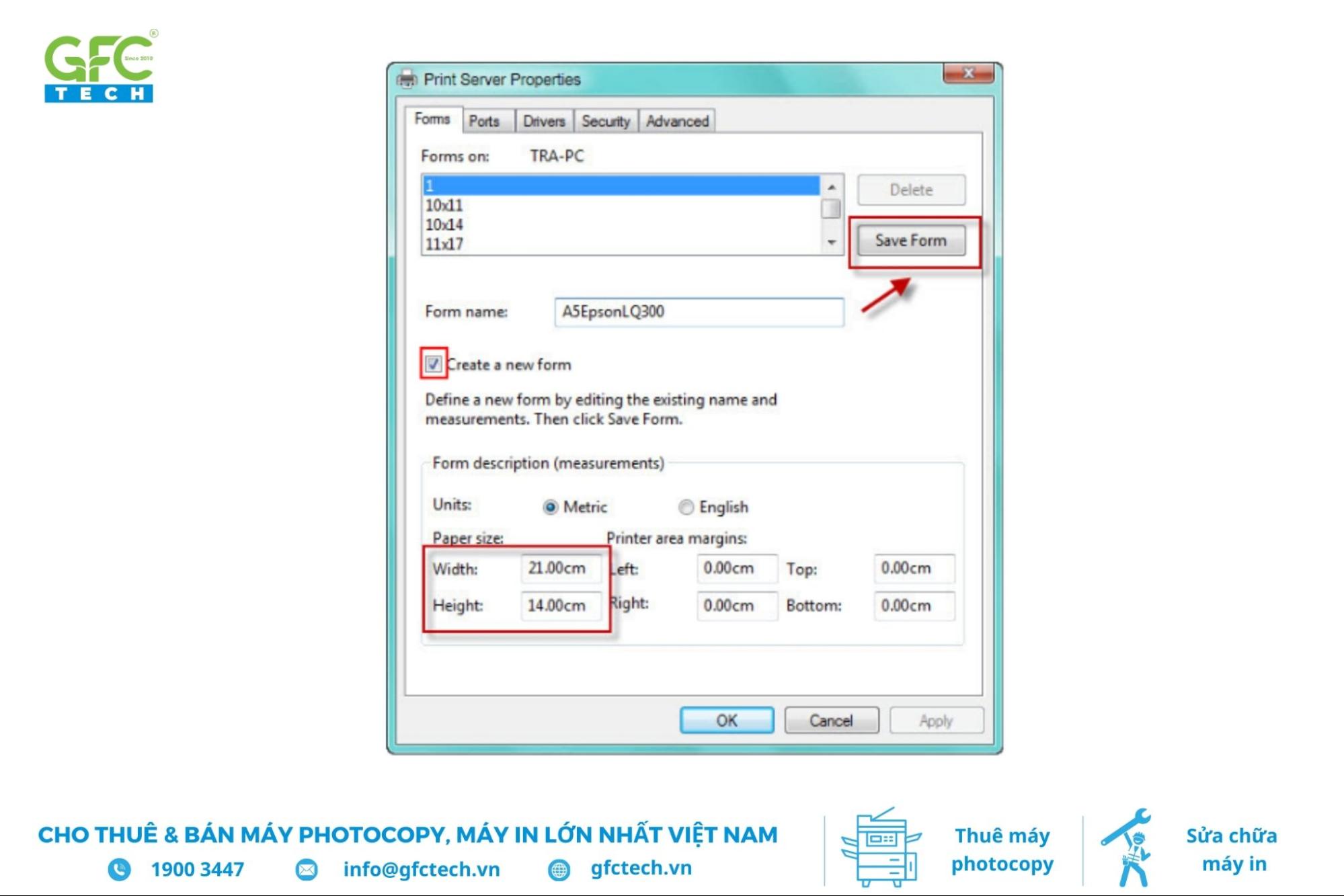
Điều chỉnh khổ giấy chuẩn xác: Kiểm tra, cài đặt đúng khổ giấy và xem trước bố cục trước khi in
3.2 Sử dụng giấy in chất lượng
Chọn loại giấy in phù hợp với thiết lập của máy là cách đơn giản và hiệu quả để khắc phục lỗi máy photocopy bị lệch lề, đặc biệt khi bạn sử dụng nhiều loại giấy khác nhau.
3.3 Điều chỉnh khoảng cách giữa các trang
Căn chỉnh trang là bước quan trọng giúp đảm bảo văn bản in ra đạt độ chính xác và thẩm mỹ cao. Để thực hiện đúng cách, hãy làm theo các bước sau:
- Bước 1: Mở tài liệu cần in
Truy cập vào tài liệu trên phần mềm xử lý văn bản như Word hoặc PDF để chuẩn bị điều chỉnh định dạng. - Bước 2: Chọn mục “Thiết lập trang”
Vào menu “File” hoặc “Tùy chọn in”, sau đó nhấn vào mục “Page Setup” hoặc “Thiết lập trang” để điều chỉnh các thông số cần thiết. - Bước 3: Căn chỉnh lề trang
Trong hộp thoại thiết lập, chọn mục “Margins” (Lề) và điều chỉnh khoảng cách các cạnh (trên, dưới, trái, phải) để phù hợp với khổ giấy. - Bước 4: Kiểm tra khổ giấy
Chuyển sang mục “Paper Size” và chọn đúng kích thước giấy đang sử dụng, ví dụ: A4, Letter, hoặc A3. - Bước 5: Xem trước bản in
Trước khi in, sử dụng tính năng “Print Preview” để kiểm tra bố cục và căn chỉnh đã chính xác chưa. - Bước 6: Lưu và in
Sau khi hoàn tất, lưu thiết lập và tiến hành in để đảm bảo bản in ra đúng như mong đợi.
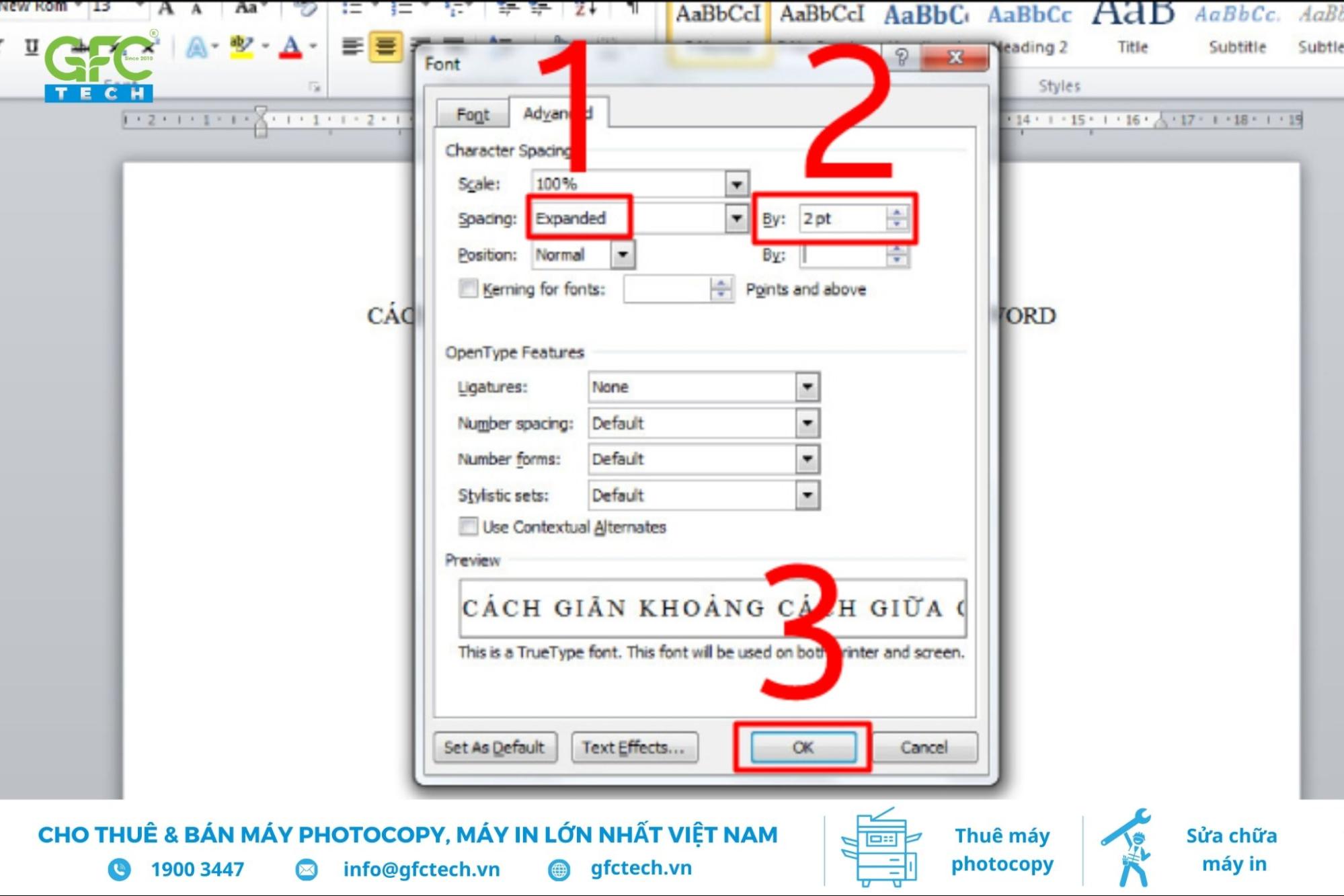
Điều chỉnh lề, khổ giấy, kiểm tra bố cục trước khi in để đảm bảo thẩm mỹ
3.4 Kiểm tra, điều chỉnh khay giấy và giấy in
Nếu khay giấy của máy photocopy không được đặt đúng cách, lỗi lệch lề sẽ xảy ra. Để khắc phục nhanh chóng, hãy làm theo các bước sau:
- Bước 1: Kiểm tra vị trí khay giấy
Đảm bảo khay giấy của máy photocopy được đặt ở vị trí chính xác, không bị lệch sang một bên hoặc không cân đối. - Bước 2: Sắp xếp giấy ngay ngắn
Lấy giấy ra khỏi khay, chỉnh lại từng tờ để chúng thẳng hàng, sau đó đặt lại vào khay sao cho giấy không bị cong hoặc lệch mép. - Bước 3: Căn chỉnh khay giấy với thanh dẫn giấy
Điều chỉnh các thanh dẫn giấy trong khay để khớp với kích thước giấy đang sử dụng, đảm bảo giấy được cố định chắc chắn. - Bước 4: Kiểm tra khay giấy đã khóa đúng vị trí
Sau khi điều chỉnh, đẩy khay giấy vào vị trí và đảm bảo khay đã được khóa chặt để giấy không bị xê dịch trong quá trình in. - Bước 5: In thử một bản kiểm tra
Chạy thử một bản in hoặc sao chụp để kiểm tra xem giấy đã được nạp đều và lỗi lệch lề đã được khắc phục
>>> Xem thêm: Nguyên nhân và cách khắc phục hiệu quả máy photo bị lem mực
3.5 Vệ sinh mặt kính
Vệ sinh máy photocopy thường xuyên là cách hiệu quả để tránh các lỗi không mong muốn. Bụi bẩn tích tụ có thể làm máy hoạt động chậm, gây lỗi lệch lề, thậm chí hư hỏng các bộ phận quan trọng nếu không được xử lý kịp thời.
Để khắc phục tình trạng máy bị lệch lề, bạn nên lau chùi mặt kính định kỳ bằng khăn mềm và dung dịch làm sạch chuyên dụng. Khi lau, hãy thực hiện nhẹ nhàng để tránh làm trầy xước hoặc hỏng mặt kính, giúp máy luôn hoạt động ổn định và cho ra các bản in chất lượng.
3.6 Kiểm tra và làm sạch các bộ phận của máy photocopy
Không chỉ mặt kính, các bộ phận khác như bình mực, trống, và con lăn cũng cần được vệ sinh kỹ lưỡng. Việc làm sạch những bộ phận này rất đơn giản, bạn chỉ cần tham khảo hướng dẫn và thực hiện đúng cách để đảm bảo máy hoạt động ổn định và bền lâu.
>>> Bạn có thể xem thêm: Nguyên nhân và cách xử lý đơn giản khi máy photo bị rơi từ
4. Cách điều chỉnh lệch lề máy photocopy Ricoh và Toshiba
Khi máy photocopy Toshiba hoặc Ricoh gặp lỗi lệch lề, bạn cần xác định nguyên nhân để có phương pháp xử lý phù hợp. Dưới đây là hướng dẫn chỉnh lề cho từng dòng máy:
4.1 Cách chỉnh lề máy photocopy Toshiba
Bản in bị lệch trên máy photocopy Toshiba có thể do nhiều yếu tố gây ra. Để giải quyết vấn đề này một cách nhanh chóng, bạn hãy tham khảo các hướng dẫn sau:
- Bước 1: Cân chỉnh khay giấy:
Kiểm tra khay giấy có bị lệch hay không, nếu có, hãy điều chỉnh khay giấy về vị trí trung tâm để giấy được nạp đúng. - Bước 2: Kiểm tra giấy in:
Đảm bảo giấy in đã được đặt ngay ngắn giữa khay, sử dụng loại giấy đúng tiêu chuẩn và phù hợp với thiết lập máy. Nếu giấy không đạt yêu cầu, hãy thay giấy mới và chỉnh lại cho khớp. - Bước 3: Điều chỉnh khoảng cách trên khay giấy:
- Khay giấy số 2: Điều chỉnh thông số 05-411, 05-410.
- Khay giấy số 3: Cân chỉnh khoảng cách 05-440, 05-441, 05-429, 05-442, 05-445.
- Khay giấy số 4: Tinh chỉnh khoảng cách 05-498-0, 05-498-1.
>>> Bạn có thể xem thêm: Hướng dẫn chi tiết cách xử lý máy photo bị kẹt giấy liên tục hiệu quả
4.2 Cách chỉnh lề máy photocopy Ricoh
Để khắc phục hiệu quả tình trạng bản in bị lệch trên máy photocopy Ricoh, người dùng nên tiến hành các bước kiểm tra và điều chỉnh sau đây:
- Bước 1: Chỉnh khổ giấy khay 2 và khay 3:
- Nhấn User Tool, chọn System Setting, sau đó chọn Paper Tray Setting.
- Chọn Tray 2 hoặc Tray 3, sau đó điều chỉnh khổ giấy mong muốn (A4, Letter, hoặc khổ giấy khác).
- Bước 2: Chỉnh khổ giấy khay 1 (dòng Ricoh 1060-2075):
- Vào SP Mode: 5-959-001, chuyển từ Letter (38) sang A4 (5).
- Với các dòng Ricoh MP hiện đại, khổ giấy sẽ hiển thị trên màn hình điều khiển để bạn dễ dàng chọn.
- Bước 3: Điều chỉnh qua cài đặt máy tính:
- Mở Control Panel, chọn Devices and Printer.
- Nhấp chuột phải vào máy in Ricoh, chọn Printer Properties.
- Tại tab General, chọn Preferences và điều chỉnh khổ giấy ở Document Size (ví dụ: đổi Letter sang A4), sau đó nhấn Apply để lưu thay đổi.
-
Bước 4: Kiểm tra và khắc phục lỗi giấy in:
-
- Kiểm tra khay giấy xem có bị lệch không, nếu có, hãy điều chỉnh về đúng vị trí.
- Xem lại giấy in đã được đặt đều chưa, sử dụng giấy đúng loại và kích thước tương thích với thiết lập máy.
- Sau khi cân chỉnh giấy và khay, thử in lại để kiểm tra bản in đã đúng như mong muốn.
GFC Tech hy vọng qua bài viết này, bạn đã hiểu rõ hơn về các nguyên nhân và cách khắc phục lỗi máy photo bản in lệch trên máy photo văn phòng. Đây là vấn đề thường gặp nhưng có thể xử lý dễ dàng nếu bạn biết cách kiểm tra và điều chỉnh đúng cách. Hãy luôn vệ sinh máy định kỳ và sử dụng giấy in chất lượng phù hợp để đảm bảo máy hoạt động ổn định, mang lại những bản in hoàn hảo. Nếu bạn gặp bất kỳ khó khăn nào hoặc có nhu cầu về dịch vụ sửa chữa máy photocopy, đừng ngần ngại liên hệ với GFC Tech qua hotline 07.8834.8834 để nhận được sự tư vấn nhanh chóng và hiệu quả từ đội ngũ kỹ thuật viên chuyên nghiệp của chúng tôi.
>>> Bạn có thể xem thêm: Cho thuê máy photocopy Quận 1 uy tín, chất lượng, giá hợp lý




Tin cùng chuyên mục
Tìm hiểu cách xử lý khi máy photocopy Ricoh báo lỗi SC 495
Hướng dẫn cách xử lý máy photocopy Ricoh báo lỗi SC 402
Máy photo Ricoh bị lệch lề ADF: Nguyên nhân và cách khắc phục
Nguyên nhân và cách khắc phục máy photo Ricoh báo lỗi SC672
Hướng dẫn cách cài máy photo Ricoh qua mạng Wifi đơn giản
Cách photo CMND 2 mặt máy Ricoh chỉ với vài thao tác đơn giản